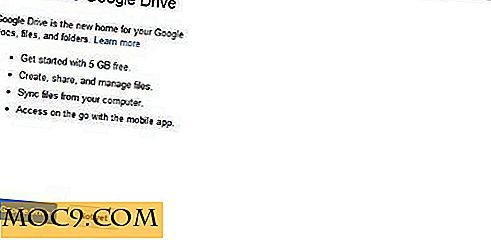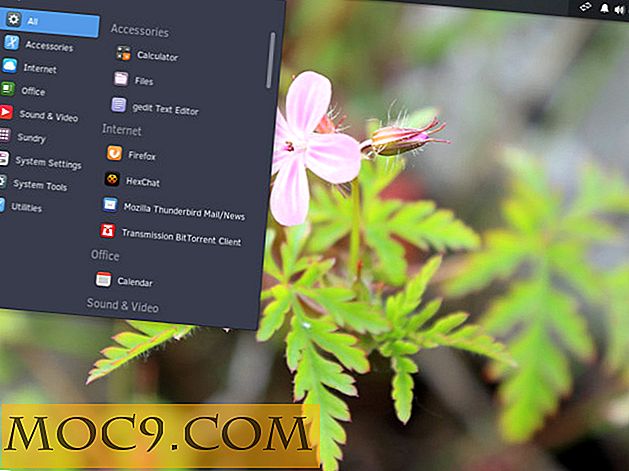Как да изтриете файлове, които се използват в OS X
Всички ние имахме това време, когато се опитате да изпразните кошчето си в OS X и системата ви казва, че не може да изтрие файловете, защото те са "в употреба", когато, доколкото сте наясно, те са не. Обезпокояващо не е така?
Около седем от десет файла всъщност е свързан с програма и има основателна причина за това досадно съобщение. Но често файлът не се използва, знаете, че това не е и въпреки това съобщението е упорито упорито.
В тази статия ще обсъждаме разнообразието от начини, по които можете да получите това досадно съобщение, да изпразните боклука и да продължите с вашия ден.
Всъщност в употреба
Понякога, въпреки невярното Ви впечатление, с което се извършва файлът, той всъщност все още е "в употреба", т.е. цитирано от програма, която все още се изпълнява. Понякога това може да бъде толкова тънко, колкото и връзката към файла, намиращ се в списъка с последните файлове в съответната програма. Начинът, по който да се уверите (и първото нещо, което трябва да проверите, когато това се случи) е да затворите всички други програми, различни от Finder, и да опитате отново да изпразните кошчето.

Забележка: Често срещан проблем е, че файлът, който се опитвате да изтриете, всъщност е от отворен образ на DMG диск. Трябва да извадите или демонтирате устройството, преди да можете да изтриете файла. Нищо друго, което се опитвате да направите с файла, няма да работи.

Повечето пъти това ще изчисти проблема. Но ако това не стане, трябва да станете по-креативни.
Не наистина; Изтрий го
Второто нещо, което можете да опитате, е "Secure Empty Trash". Задръжте клавиша Command докато натискате десния бутон на мишката и Empty Trash в изскачащото меню ще се превърне в Secure Empty Trash. Всъщност това е предназначено за изтриване на неща, които не искате да бъдат възстановени от софтуер за възстановяване на диска, например лична финансова информация. Това е цифровият еквивалент на шредер.

Понякога, ако причината за затварянето на файла е катастрофа на Finder или аномалия от някакъв тип, този процес със защитен празен боклук също ще виси. Начинът, по който да се измъкнем от това и да се върнем на работа, е да активираме Finder, който, ако Finder е затворил, ще бъде опция в изскачащото меню, ако задържите клавиша Command докато използвате десния бутон на мишката върху иконата на Finder в Док.

Когато "Finder" се опреснява, може да откриете, че кошчето вече е празно.
Изключете го и го включете отново
Очевидно е, че старият стандартен резервен вариант за рестартиране на вашата машина ще прекъсне всякакви връзки с която и да е работеща програма, независимо колко слаба, така че рестартирането на машината може да свърши работата. Файловете може да останат в кошчето след рестартиране, затова рестартирайте и след това да се върнете и отново да изпразнете кошчето и файловете да изчезнат.

Ако всички останали не успеят
Повечето от гореизброените варианти обикновено вършат работата в по-голямата част от случаите. Ако файловете все още отказват да бъдат изтрити, може да се окаже, че техните разрешения са се смесили чрез някаква злополука на времето за съхранение на машината. Използвайте Disk Utility (Помощна програма за дискове), за да проверите и поправите разрешенията на нарушения диск.
Също така можете да "получите информация" (десен бутон -> получаване на информация) на нарушителните файлове и да зададете разрешенията в панела Get Info. Ще трябва да кликнете върху малката икона за заключване и да въведете администраторската си парола, преди да можете да я промените:

И ако всичко, което не успее да открие някакви аномалии и да реши проблема, имате и опция за крайния бутон за натискане на Nuke, за да влезете в терминала и да изтриете файловете с UNIX команда.
Стартирайте терминала от папката "Помощни". Придвижете се до съответната директория, като използвате командата cd . Използвайте ls да изброите всяка директория, докато не намерите файла. След това въведете:
rm (въведете името на файла тук)
Командата rm ReMoves файла. UNIX няма кошче за боклук, затова използвайте тази команда мъдро. Файловете, изтрити по този начин, ще бъдат GONE и нямат полза.
Имате ли някакви стратегии за премахване на залепнали файлове в OS X? Моля, споделете ги с нас в коментара по-долу.
Снимка Кредит: Mikael Nordfeldth